Reklaam
Kas olete kunagi olnud oma rühmas ainus internetiühendusega inimene? Saate hõlpsalt muuta oma arvuti või sülearvuti traadita levialaks, võimaldades teistel vajaduse korral Interneti-ühendust kasutada. Seda saab hõlpsasti teha ja mis on parem, kui teie käsutuses on tohutu hulk tasuta tööriistu.
Windowsil on ka kaks integreeritud meetodit WiFi leviala loomiseks. Näitame teile, kuidas neid kasutada, samuti tutvustame mõne parima tasuta WiFi-leviala tarkvara leppimist. Lähme!
Natiivsed Windowsi tööriistad
Oleme tegelikult suutnud muutke meie Windowsi süsteemid kaasaskantavaks Wi-Fi levialaks Lülitage Windows sisse Wi-Fi leviala ja jagage oma Interneti-ühendustTeil on Interneti-ühendus võrgukaabli kaudu. Kas saate seda ühendust teiste seadmetega juhtmevabalt jagada? Kas saate panna Windowsi arvuti töötama nagu WiFi ruuter? Lühidalt: jah! Loe rohkem mõnda aega, kuid see õnnestus vaid erineval määral ja isegi praegu sõltub see mõnevõrra teie Interneti-ühenduse tüübist.
Windows 10 on protsessi hõlpsaks muutnud, korraliku menüükäsu ja hõlpsalt muudetavate nuppudega. Sellegipoolest võite käsurida ikkagi kasutada, kui just seda eelistate.
1. Windows 10 leviala
Ma tegelikult käisin ja kaevasin mu 25m Etherneti kaabli välja WiFi vs Ethernet: mida peaksite kasutama ja miks?Maailm liigub juhtmevabalt. Kas see tähendab, et Etherneti jaoks on kõik möödas? Loe rohkem selle väikese õpetuse jaoks. Ma pole oma ruuterist nii kaugel, kuid see on ainus, mis toast läbi pääseb.

Kui proovite olemasolevat WiFi-ühendust kasutades leviala luua, ei saa te sissetulevat ühendust selle süsteemi Interneti-ühenduse jaoks kasutada. Kui teil on juhtmega Etherneti-ühendus, on teil kõik korras, kui olete otse võrguga ühendatud 10 levinumat eksiarvamust traadita võrkude kohtaTäna tõstame võrgunduse esiplaanile ja arutame 10 kõige levinumat väärarusaama teie kodu WiFi-võrgu kohta. Loe rohkem .
Vajutage Windows + Q ja tüüp mobiilne leviala otsinguribale ja valige parim vaste. Teine võimalus on minna Seadistused> Võrk ja Internet> Mobiilne leviala. Siin saate valida, kust teie Interneti-ühendust jagada. Samuti pange tähele, et nagu ülalpool mainitud, ei saa „te ei saa VPN-i ega WiFi-d kasutada, kui mobiilne leviala on sisse lülitatud.”
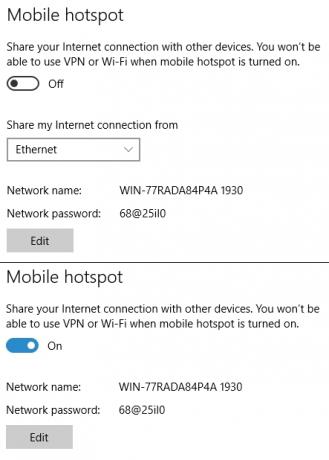
Valige koht, kus soovite jagada, seejärel puudutage ühenduse sisselülitamiseks mobiili leviala lülitit. Nüüd saab levialaga ühenduse luua kuni kaheksa seadet.
2. Käsurea kasutamine
Traadiga ühenduse abil saate käsurida abil Wi-Fi leviala lubada ja keelata.
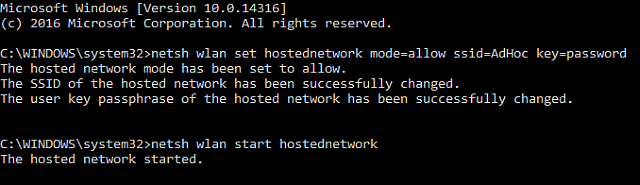
Vajutage Windowsi klahv + X nupu Start seadete menüü avamiseks ja valige Käsuviip (administraator) uue akna avamiseks. Sisestage järgmine käsk 15 Windowsi käsuriba (CMD) käsku, mida peate teadmaKäsureal on endiselt võimas Windowsi tööriist. Siin on kõige kasulikumad CMD-käsud, mida iga Windowsi kasutaja peab teadma. Loe rohkem , asendades SSID ja võtmekirjed teie valitud võrgu nime ja parooliga:
netsh wlan seab hostednetwork mode = luba ssid = AdHoc võti = parool
Nüüd käivitage võrgu käivitamiseks järgmine käsk:
netsh wlan alusta hostitud võrku
Vajutage Windows + Q, sisenema võrguühenduste kuvamine otsinguribale ja valige parim vaste. Paremklõpsake peamist Etherneti ühendust ja valige Omadused, siis suunduge Jagamine sakk. Klõpsake kasti kõrval Luba teistel Interneti kasutajatel selle arvuti Interneti-ühenduse kaudu ühenduda, siis muutke nuppu Koduvõrguühendus oma äsja loodud leviala rippmenüüsse ja vajutage Okei.
Nüüd peaksite leviala nägema ja teised seadmed peaksid saama võrguga ühenduse luua.
3. Pakkfaili kasutamine
Kui soovite seda leviala regulaarselt kasutada, saate seda teha protsessi automatiseerimiseks looge pakettfail Kuidas kasutada Windowsi pakkfailide käske korduvate ülesannete automatiseerimiseksKas täidate sageli igavaid ja korduvaid ülesandeid? Pakkfail võib olla just see, mida otsite. Kasutage seda toimingute automatiseerimiseks. Näitame teile käske, mida peate teadma. Loe rohkem . Avage uus tekstidokument ja sisestage järgmine teave:
@echo välja lülitatud. CLS.: MENÜÜ. ECHO. ECHO ………………………………………… ECHO. ECHO Vajutage 1, 2 või 3 oma ülesande valimiseks või 4 väljumiseks. ECHO ………………………………………… ECHO. ECHO 1 - määrake WiFi jagamise atribuudid. ECHO 2 - alustage WiFi jagamist. ECHO 3 - WiFi jagamise peatamine. ECHO 4 - väljuge. ECHO. SET / P M = Tüüp 1, 2, 3 või 4, seejärel vajutage ENTER: IF% M% == 1 GOTO SET. KUI% M% == 2 GOTO START. KUI% M% == 3 GOTO STOP. KUI% M% == 4 GOTO EOF.: SET. netsh wlan seab hostitud võrgurežiimi = luba ssid = SinuSSID võti = Sinu salasõna võtmeala = püsiv. GOTO MENÜÜ.: START. netsh wlan alusta hostitud võrku. GOTO MENÜÜ.: STOP. netsh wlan peatage hostitud võrk. GOTO MENÜÜ
Muutke jällegi SSID-d ja võtke enda valitud valikul, seejärel salvestage tekstifail töölauale. Nüüd muutke faililaiendit alates .txt kuni .bat, et luua pakkfail Kuidas luua pakettfaili (BAT) viies lihtsas etapisSee artikkel kirjeldab, kuidas luua Windowsi opsüsteemi jaoks viit lihtsat sammu kasutades pakkfaili. Loe rohkem ja aktsepteerige hoiatust. Kui te ei näe .txt-faililaiendit, Windowsil võivad olla peidetud teadaolevad failitüübilaiendid Kuidas muuta Windows 10 failiühendusi ja vaikeprogrammeVaikeprogrammid sõltuvad õigetest failitüübi assotsiatsioonidest. Seadistage vaikeprogrammid ja muutke failide seoseid Windows 10-s. Loe rohkem .
Kui see on nii, minge edasi Juhtpaneel> Kausta suvandidja eemaldage märge Peida teadaolevate failitüüpide laiendid. Kui vajutad Okei, saab laiendusele juurdepääsu kaudu paremklõpsake> Nimeta ümbervõi lihtsalt vajutades F2 soovitud failil.

Topeltklõpsake faili käivitamiseks ja järgige ekraanil kuvatavaid juhiseid.
Kolmanda osapoole tarkvara
Hoolimata Windows 10 nüüd hästi integreeritud leviala funktsioonist, peaksite proovima ka mõnda tasuta kolmanda osapoole tarkvara, et näha, mis teie olukorrale kõige paremini sobib.
Baidu leviala toob kaasa tohutult populaarsete toodete täiustatud (ja seetõttu ka premium) funktsioonid Ühenda oma süsteemi tasuta. Kombineerides suurepärase segu põhi- ja täiustatud funktsioonidest, töötab Baidu Hotspot äärmiselt hästi, ühenduse loomine paljude seadmetega, samuti failide otsene ülekandmine igasse seadmesse, mis on ühendatud leviala.
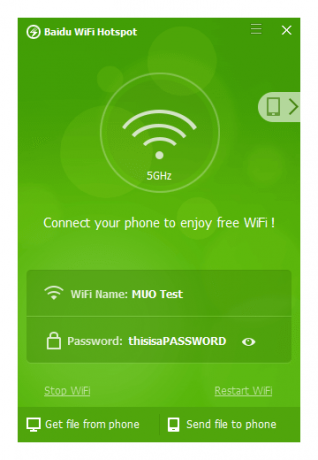
Minu lisatud pilt on Baidu Hotspot, kes jagab rõõmsalt oma 5 GHz sissetulevat traadita võrku, kui minu telefon on sellega ühendatud, ja töötab sujuvalt.
„Ühenda leviala teeb kõik teie seadmed õnnelikuks” ja see näib tõesti nii olevat. See on üks lihtsamaid ja intuitiivsemaid Wi-Fi leviala tarkvara, mida kasutate, pakkudes igapäevastele kasutajatele üsna võimsat lahendust. Võite jagada traadiga ühendust levialana, samuti jagada oma olemasolevat traadita võrku. Kui soovite minna üle versioonile PRO või MAX, saate jagada 3G või 4G LTE ka läheduses olevatega.
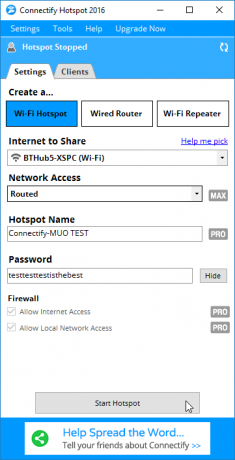
See on äärmiselt populaarne valik ja on lihtne aru saada, miks.
Tarkvaras navigeerimine ja „ainult PRO / MAXi kasutajatele” kohtumine on pettumust valmistav ning vaatamata tarkvara ilmselgetele võimalustele võib see kahjustada teie püüdlusi. Ma märkasin ka kaht taustal toimuvat protsesside järjepidevat taaskäivitamist, hoolimata nende käsitsi surmamisest, isegi pärast Connectify käivitamise keelamist käivitamisel.
Nagu elus nii paljude asjade puhul, on mõnikord ka kõige lihtsam disain. Noh, võib-olla mitte mis kõige parem, kuid Virtual Router Plus saab selle töö tehtud rõõmsalt kena ja hoolimata suhtumisest. Selle lihtsuse tõttu on meil kaasas ka Virtual Router Plus ja see on võitnud ka märkimisväärse hulga fänne.
Teil on ainult paar võimalust: muutke oma leviala SSID-d ja parooli Kuidas seadistada ruuterit koduvõrgu tõeliselt turvaliseks muutmiseksRuuteri vaikeseaded seavad teie võrgu ohtu, võimaldades vabalt liikuvatel võõrastel vähendada nende laiust ja potentsiaalselt kuritegusid toime panna. Kasutage meie kokkuvõtet ruuteri standardseadete konfigureerimiseks, et vältida volitamata juurdepääsu teie võrgule. Loe rohkem , ning selle peatamise ja käivitamise. See on kõik. Kuid see teeb seda tööd hästi ja mulle see meeldib.
Võib-olla olete OSToto levialaga kokku puutunud oma endises elus, nimega 160WiFi. Peale tohutu nimevahetuse ja tasulistelt rakendustelt tasuta pöördumise, jääb tarkvara ise ka käepäraseks, suhteliselt võimsaks ja kaasas mõne kenad funktsioonid, näiteks võimalus oma ekspromptivõrgust konkreetseid IP-sid mustaks nimetada (võtke seda, Keith!) või leviala pöördumise aja määramine käsitsi väljas.
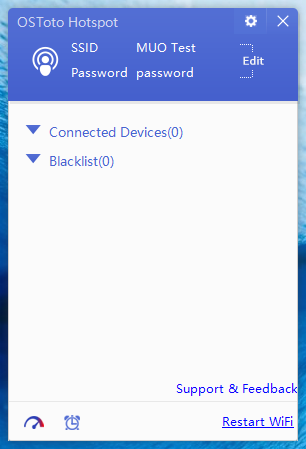
Tasuta valiku jaoks pakub OSToto Hotspot üsna ulatuslikku paketti ja soovitaksin selle veel kord üle anda.
MyPublicWiFi on veel üks tasuta WiFi-leviala looja, mis teeb linnukese paljud olulised ruudud. Sellel on avatud, mõneti dateeritud, kuid intuitiivne disain ja see võib jagada nii juhtmega ühendusi kui ka WiFi, DSL, 3G, HSDPA ja 4G LTE ühendusi teie lähiümbruses.
Kaasas mõned käepärased lisafunktsioonid, millel puuduvad muud rakendused, näiteks IP-de blokeerimine ja teie ise suudab jälgida ja blokeerida üksikuid URL-e, mida teie võrguga ühendatud kasutajad külastavad, või halvem. MyPublicWiFi on üks selles loendis sisalduvatest vanimatest kirjetest, kuid see teeb seda tööd siiski eriti hästi.
Minu viimane tasuta WiFi-leviala valik on mHotspot. Lisaks traadiga ühenduse muutmisele traadita levialale, toimib mHotspot ka WiFi-kordajana, võimaldades võrguga ühendada kuni 10 erinevat seadet.

MHotspoti installimisel olge ettevaatlik, kuna see on komplekteeritud kolmandate osapoolte tegumiribade ja otsingurakendustega, mis pakuvad teile tõenäoliselt halba aega. Proovige installida Unchecky Parimad tasuta Windows 10 parandusriistad mis tahes probleemi lahendamiseksKui teil on probleeme süsteemiga või ebaausate sätetega, peaksite arvuti parandamiseks kasutama neid tasuta Windows 10 parandusriistu. Loe rohkem , väike rakendus, mis töötab teie süsteemi eemal hoidmisel potentsiaalselt soovimatutest programmidest.
Sa oled nii kuum... Spot
Nüüd peaksite saama navigeerida integreeritud Windows 10 Wi-Fi levialale, valides tee ääres oma võrguallika. Kui kasutate alati samu võrgusätteid, on olemas ka käsurida kasutamise ja oma pakkfaili loomise võimalused. Lisaks sellele oleme loetlenud kuus tööriista, mis hoolitsevad äritegevuse eest, lisades samas mõned lisafunktsioonid (va muidugi Virtual Router Plus!).
Mis on teie lemmik Windowsi WiFi leviala tööriist? Kas me oleme selle juba loetlenud? Või on siin midagi hämmastavat, mille me üle oleme sõnastanud? Andke meile allpool teada!
Gavin on MUO vanemkirjanik. Ta on ka MakeUseOfi krüpteerimisele keskendunud õdede saidi Blocks Decoded toimetaja ja SEO Manager. Tal on kaasaegne kirjutamine bakalaureusekraadiga (Hons) koos digitaalse kunsti praktikatega, mis on laotud Devoni künkadest, samuti enam kui kümneaastane professionaalne kirjutamiskogemus. Ta naudib ohtralt teed.


